안녕하세요 프란체스카 입니다.

한글 문서 작업할 때 제일 먼저 해 줘야하는 단계는 뭐다?
바로 편집용지 설정이 아닌가 싶어요.
'편집용지 설정' 이란 뭔지 궁금하신 분들도 계실텐데요!
바로 내가 문서를 작성할 '종이의 크기'를 설정한다고 생각하시면 될 것 같아요.
물론 작성한 문서 인쇄는 A4용지에 할테지만!
왼쪽, 오른쪽 여백을 얼마나 할지
그리고 문서 자체를 가로 방향으로 또는 세로 방향으로 작성할지를 정해주는 것이죠.
아래와 같은 문서가 있다고 생각하고 하나하나씩 알아볼게요.

편집용지 설정을 위해서는 '파일' 탭을 클릭해 줘야하는데요.
아래로 이동하면 '편집용지' 메뉴가 보일거예요.
바로 이 부분을 클릭해 줍니다.

사실 실무적으로는요. 편집용지 설정을 할 때 위의 방법보다 이제 소개드릴 방법을 더 자주 활용해요.
바로 단축키인 F7을 활용하는건데요.
한글 맨 첫 화면에서 F7 버튼을 눌러보면 편집용지 대화상자가 나타나는 걸 확인할 수 있답니다.
다음과 같은 화면이 제일 기본적인 편집용지 설정이예요.
용지방향은 세로에
제본은 왼쪽
용지여백은 아래와 같은 숫자들로 설정되어 있는 것을 알 수 있죠.

이 중에서 용지방향만 가로로 바꿔봤어요.
어떤가요?
확실히 용지모양이 가로로 넓어졌죠?
A4용지를 90도 회전해서 사용하는 거라고 이해하시면 돼요.

용지방향은 그래도 세로로 둔 상태에서
용지여백을 좁게 변경해 볼게요.
왼쪽, 오른쪽 여백은 20mm로
위쪽 여백은 위 아래 모두 10mm
머리말, 꼬리말 모두 7mm 로 입력한 후 설정을 눌러주세요.

그러면 다음과 같이 좌, 우
위, 아래 여백이 줄어든 것을 확인할 수 있죠?
이렇게 상, 하 그리고 좌, 우 여백을 줄여주면 글을 작성할 수 있는 공간을 좀 더 확보할 수 있다는 장점이 있어요.
반면 단점은 여백이 줄어들기 때문에 자칫하면 문서가 답답해 보일 수 있다는 단점이 있죠.
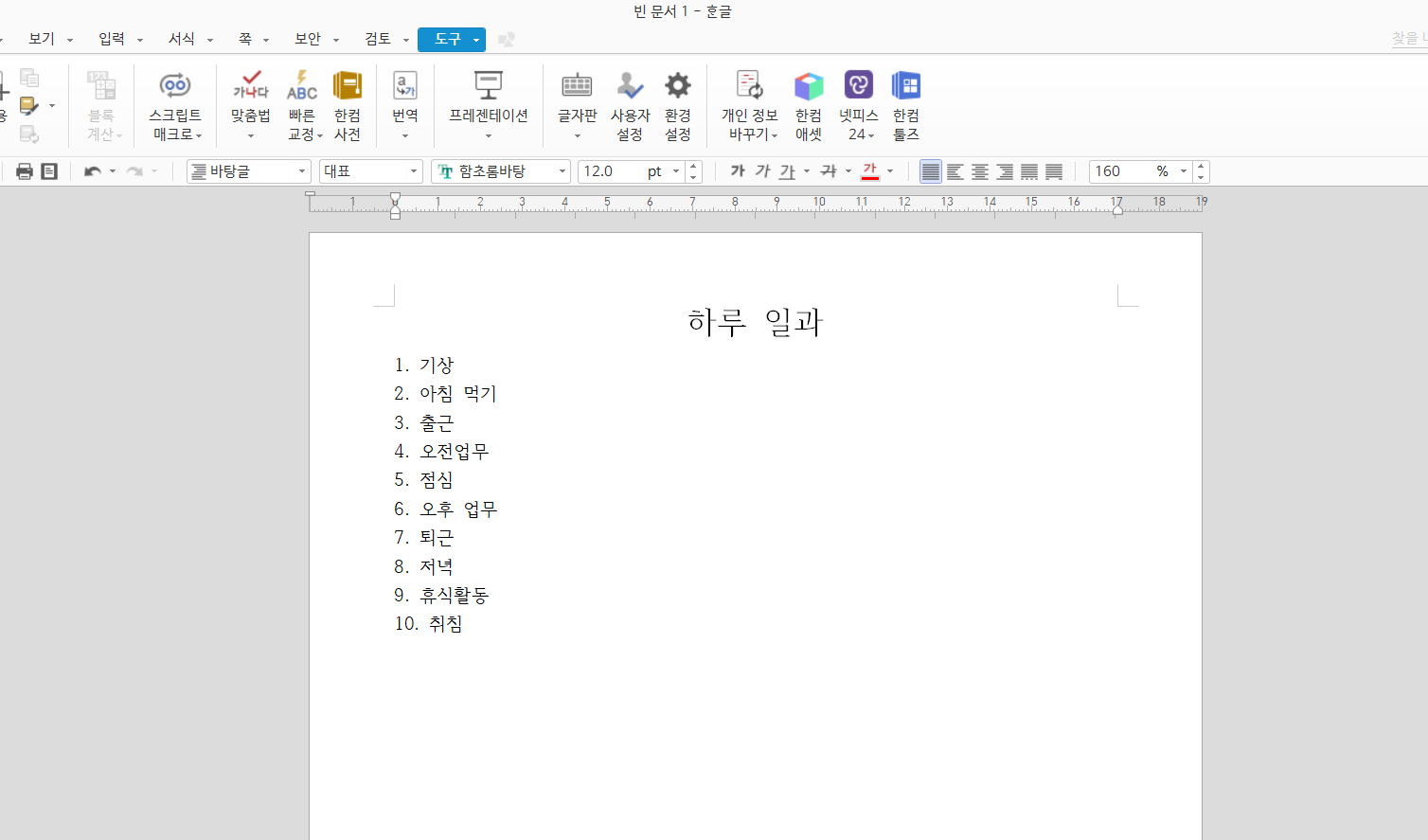
아, 그리고 한가지 팁을 그리자면 A4용지는 기본적으로
폭이 21cm
길이는 29.7cm인데요.
굳이 수치를 외울 필요는 없지만 눈에 익혀두면 한글, 파워포인트 등 다양한 문서 작업을 할 때
유용하게 활용할 떄가 있으니 눈 여겨 봐두면 좋을 거예요.
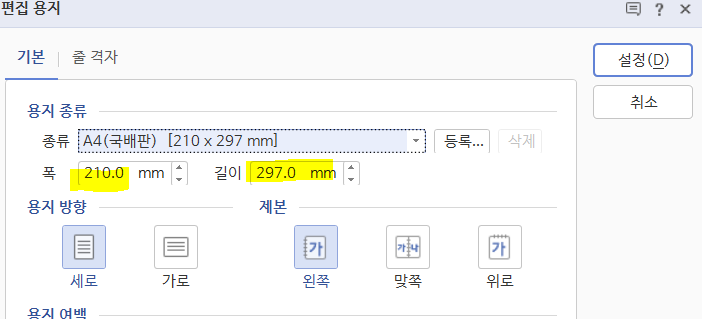
그리고 한글 작업한 문서를 PDF 파일로 저장해야할 때가 있는데요.
사실 방법은 두가지가 있어요.
첫번째는 파일-PDF로 저장하기 를 통한 파일변환이고
두번쨰는 인쇄- PDF저장 선택 을 이용하는 건데요.
한글 프로그램 내에서 해결할 수 있는 첫번째 방법을 소개 드려볼게요.
파일 탭에서 'PDF로 저장하기' 를 클릭해 주세요.

그러면 다음과 같은 대화상자가 나타나는데요.
파일이름을 설정해 주신 후 저장 버튼을 누르면 된답니다.
파일형식에 'PDF문서' 라고 되어있는데 이 부분은 변경하지 않으셔도 됩니다:)

PDF로 변환된 파일을 열어보았어요.
한글 파일을 이렇게 PDF로 변환하는 이유는요.
PDF파일은 내용 변경이 어렵기 때문에 타인이 문서를 임의로 수정하여 재배포하는 것을
방지 할 수 있답니다.

한글에서 편집용지 설정하는 법 그리고 PDF 파일 변환 방법을 알아봤어요.
우리 모두 한글 마스터 하는 그날까지 화이팅 해요!!!

'프란체스카 일상' 카테고리의 다른 글
| 추석 부모님 용돈선물 미니 복숭아 과일상자로 선택했어요 (0) | 2021.09.16 |
|---|---|
| 재난지원금 국민지원금 대상여부 국민건강보험 사이트에서 조회하세요 (0) | 2021.09.16 |
| 한글 표 선굵기 변경 대각선 배경색 넣기 (0) | 2021.09.14 |
| 한글 쪽번호 매기기 감추기 새번호 시작 방법 알아봐요 (0) | 2021.09.13 |
| 주말이라 기분 좋은 말티즈 해피 터그놀이도 재밌어 (0) | 2021.09.12 |



